Не запускаются приложения в Windows 10

В Виндовс 10 довольно часто возникают ошибки, одна из которых выражается в проблеме запуска приложений. Это может выглядеть по-разному, начиная от мгновенного закрывания после открытия и заканчивая сбоем в работе. Проблемы с работой кнопки "Пуск" и поиска тоже относятся к данному разделу. Сегодня мы поговорим о том, когда приложения не работают, не открываются и как исправить ошибку.
Способ 1. Сброс кэша
В Windows 10 есть встроенная функция для сброса кэша отдельных приложений, которой мы и воспользуемся. Для этого сделайте следующее:
1. Зажмите горячую клавишу Win+I, либо перейдите в "Параметры" любым удобным способом. После этого перейдите в раздел "Система".
2. Откройте вкладку "Приложения и возможности".
3. Кликните левой кнопкой мыши по приложению, которое необходимо обновить, затем выберите "Дополнительные параметры".
4. Нажмите кнопку "Сбросить", чтобы очистить кэш приложения. После этого проверьте, помог ли этот метод.
Способ 2: Повторная регистрация Windows Store
Данный способ имеет свои недостатки, поскольку в качестве побочных эффектов проблем может стать только больше, но сработать метод все-таки может.
1. С помощью проводника перейдите по следующему пути:
C:WindowsSystem32WindowsPowerShellv1.0
2. Найдите файл PowerShell, затем кликните по нему правой кнопкой мыши и запустите от имени администратора.
3. Скопируйте и вставьте в появившееся окно следующий текст:
Get-AppXPackage | Foreach {Add-AppxPackage -DisableDevelopmentMode -Register "$($_.InstallLocation)AppXManifest.xml"}
4. Нажмите клавишу Enter.
Способ 3: Изменение типа определения времени
В некоторых случаях сбой в работе приложений может возникать вследствие неправильного определения времени на компьютере.
1. В правой нижней части рабочего стола кликните по иконке даты и времени.
2. Откройте раздел "Параметры даты и времени".
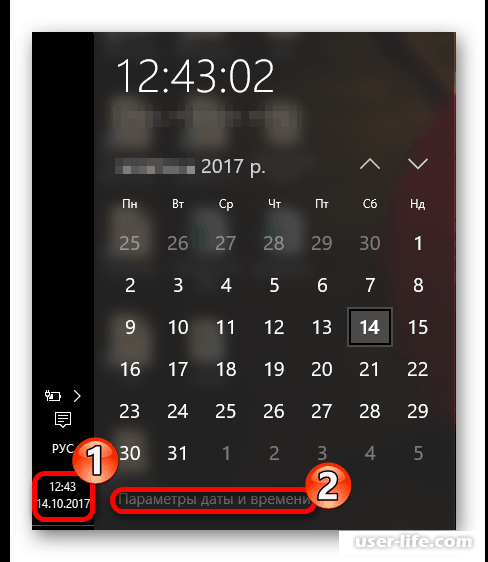
3. Включите параметр автоматической установки времени, если он выключен. Если уже включен, то выключите и снова включите.
Способ 4: Сброс настроек Windows 10
Сброс настроек системы является довольно радикальным методом, но очень действенным.
1. Перейдите в параметры удобным способом и откройте раздел "Обновление и безопасность".
2. Перейдите во вкладку "Восстановление" и нажмите кнопку "Начать".
3. В появившемся окне у вас будет два варианта сброса настроек. В первом случае все физические файлы сохранятся, а во втором удалится абсолютно все. Выберите подходящий пункт.
4. После определения настроек кликните по кнопке "Сброс", чтобы начать процесс.
Другие способы
Выполните проверку целостности системных файлов.
В некоторых случаях, отключая слежку в Виндовс 10, пользователь может заблокировать работу приложений.
Создайте новую локальную учетную запись и постарайтесь в названии использовать только латиницу.
Откатите систему до стабильной «Точки восстановления».
Переключение часового пояса и даты в автоматически определяемые или наоборот (есть прецеденты, когда это срабатывает).
Включение контроля учетных записей UAC (если вы до этого его отключили), см. Как отключить UAC в Windows 10 (если делать обратные шаги, он включится).
Программы, отключающие функции слежения в Windows 10 также могут влиять на работу приложений (блокировать доступ к Интернету, в том числе в файле hosts).
В планировщике заданий, зайдите в библиотеке планировщика в Microsoft — Windows — WS. Запустите вручную оба задания из этого раздела. Через пару минут проверьте запуск приложений.
Панель управления — Устранение неполадок — Просмотр всех категорий — Приложения из магазина Windows. Это запустит средство автоматического исправления ошибок.
Проверьте службы: Служба развертывания AppX, Служба лицензий клиента, Сервер моделей данных плиток. Они не должны быть отключены. Две последних — выполнятся автоматически.
Использование точки восстановления (панель управления — восстановление системы).
Создание нового пользователя и вход под ним (при этом проблема не решается для текущего пользователя).
Сброс Windows 10 через параметры — обновление и восстановление — восстановление
Решить проблему с запуском приложений в Windows 10 оказалось довольно просто, главное знать причину. Надеемся, вам помогла наша статья.
Рейтинг:
(голосов:1)
Предыдущая статья: Куда Itunes скачивает прошивку где хранятся Windows 10
Следующая статья: Настройка FileZilla Server
Следующая статья: Настройка FileZilla Server
Не пропустите похожие инструкции:
Комментариев пока еще нет. Вы можете стать первым!
Популярное
Авторизация







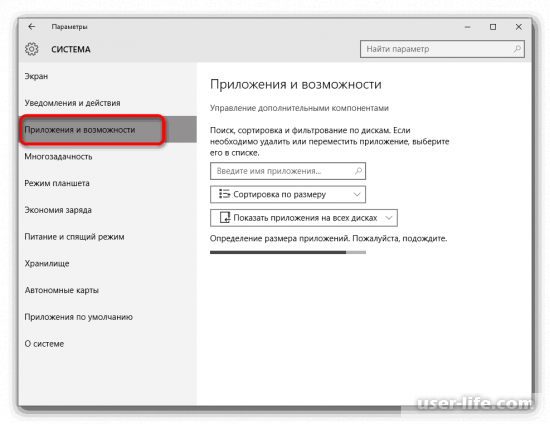
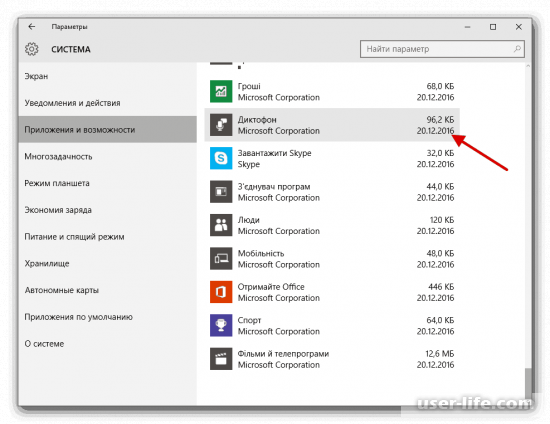
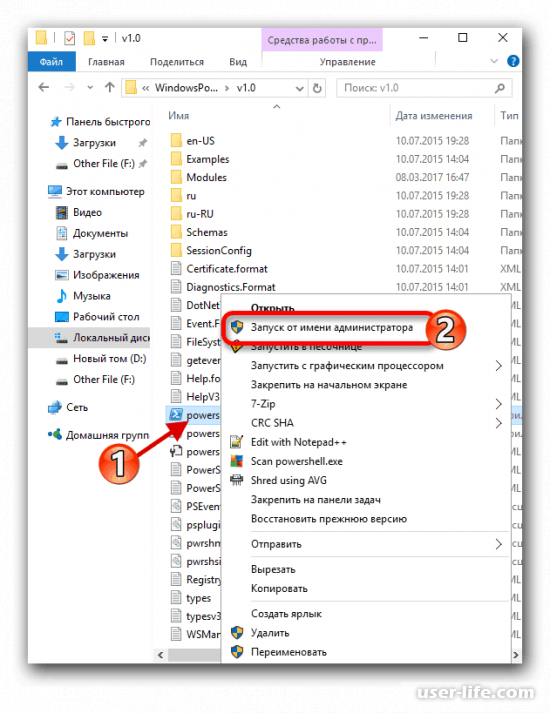
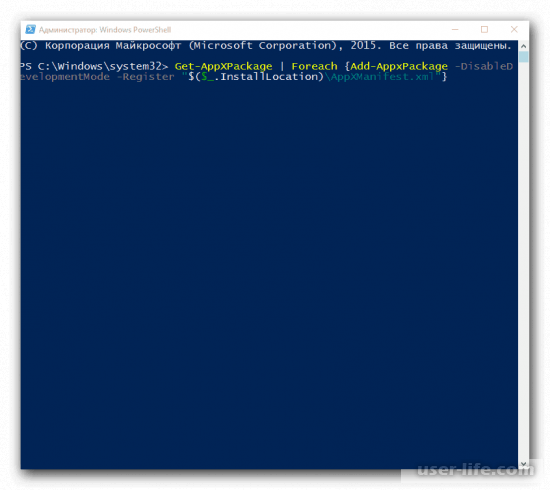
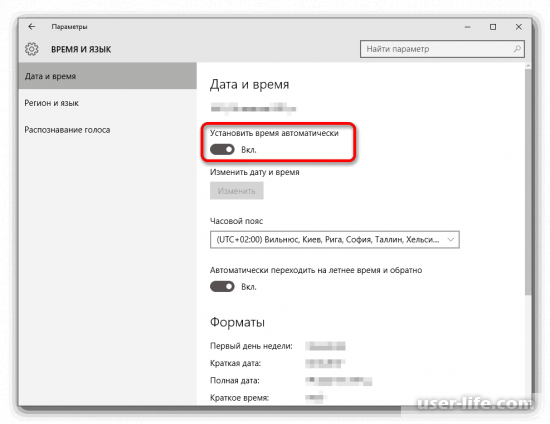
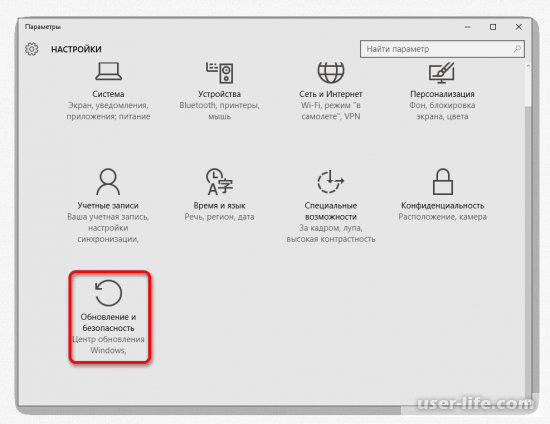
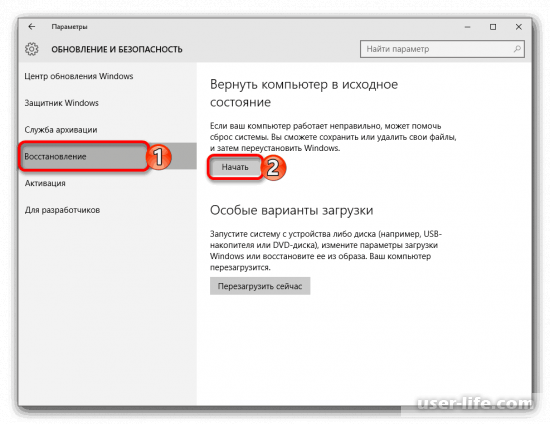

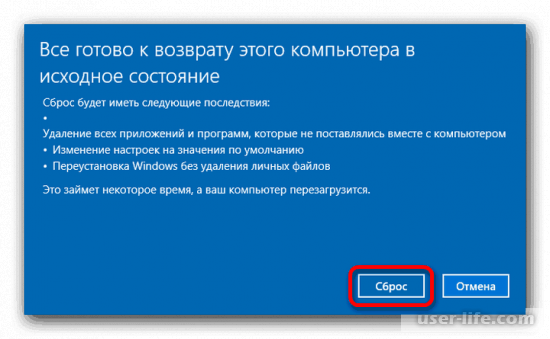




















Добавить комментарий!